
На недавньому семінарі, де я був присутній в якості одного з учасників, деякі з фотографів висловили розчарування у зв'язку з повільністю Lightroom, але були здивовані тим, як я можу так швидко обробляти фотографії з його використанням. Тому я вирішив поділитися деякими з робочих прийомів, що дозволяють прискорити роботу в Lightroom, які виробив протягом декількох років.
На додаток до цього робочого процесу ви також можете налаштувати конфігурацію Lightroom для оптимальної продуктивності. Проте, в цій статті я зупинюся тільки на техніці роботи, а не на оптимізації конфігурації програми.
Примітка: поради та скріншоти наводяться для версії Lightroom 4.2, але більшість рад застосовні і до попередніх його версій.
Отже, давайте перейдемо до порад:
Я виявив, що це явище найбільше дратує при ретуші за допомогою інструменту Spot Removal. Використання його в кінці робочого процесу може неабияк розхитати нервову систему з повільність. Для вирішення цієї проблеми завжди використовую інструмент Spot Removal першим, перед застосуванням будь-яких інших змін. Це набагато швидше і є свого роду розминкою перед більш серйозним редагуванням.
Вибрати версію процесу можна на вкладці Camera Calibration.
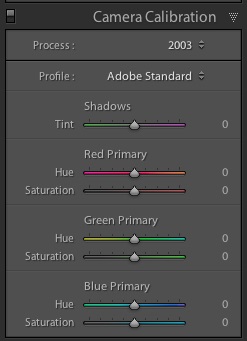
2. Вивчіть і використовуйте гарячі клавіші Lightroom
Інтерфейс Lightroom досить складний і багаторівневий. Тому використання миші або трекпада для того, щоб дістатися до деяких пунктів меню дуже сильно уповільнює вашу роботу. Використовуйте клавіатурні скорочення, щоб швидко переходити до необхідних інструментів і виконувати потрібні дії.
Для того щоб швидко вивести на екран перелік гарячих клавіш модуля, в якому ви перебуваєте, можна перейти в меню Help> Lightroom Module Shortcuts або використовувати поєднання клавіш CTRL + / для Windows і CMD + / для Mac.
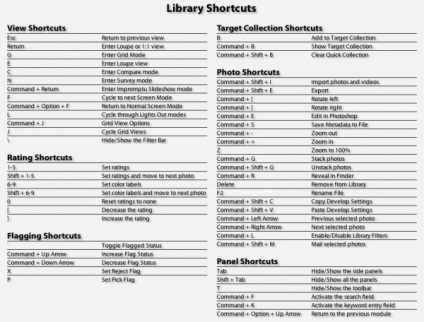
На додаток до цього я рекомендую також вивчати гарячі клавіші Lightroom під час роботи. Тобто, коли ви не можете згадати поєднання або не знаєте його, перейдіть в меню, знайдіть відповідну операцію, зверніть увагу на поєднання клавіш, яке їй присвоєно, постарайтеся запам'ятати його і використовувати в подальшій роботі.
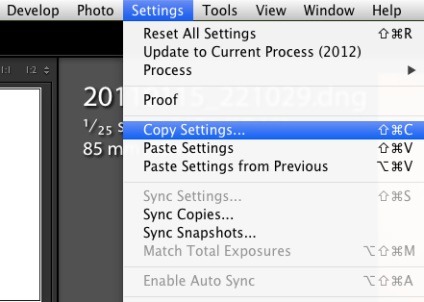
Клавіші для різних інструментів обробки (наприклад, інструменту Crop) легко запам'ятати за допомогою спливаючих підказок, які виникають при наведенні курсору миші на піктограму інструменту. Наведіть курсор на інструмент, запам'ятайте клавішу і застосовуйте в роботі.
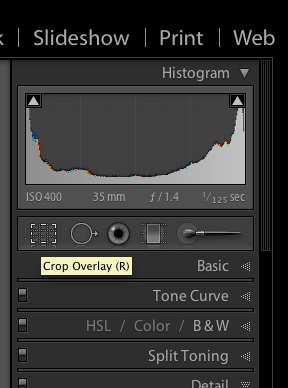
Це хороші способи завчити потрібні для роботи гарячі клавіші Lightroom. Вивчайте їх в тому порядку, який вам більше підходить. Є дуже багато гарячих клавіш в Lightroom, але найчастіше я використовую наступні:
Швидкий доступ модуля Develop:
\ - перемикач виду до / після
Q - інструмент Spot Removal
M - інструмент Graduated Filter
K - інструмент Adjustment Brush Mode
V - перемикання між чорно-білим і кольоровим режимом відображення
W - інструмент White Balance Selector
R - інструмент обрізка (Crop)
SHIFT + CMD + C (SHIFT + CTRL + C на Windows) - копіювати настройки обробки
SHIFT + CMD + V (SHIFT + CTRL + V на Windows) - вставити параметри обробки
3. Застосовуйте Lens Correction в кінці обробки.
Lightroom має бібліотеку профілів для багатьох виробників об'єктивів. Вона використовується в роботі інструменту Lens Correction, який усуває оптичні спотворення і віньєтування, особливо для ширококутних об'єктивів. Іноді це покращує зображення, іноді немає.
Якщо ви вирішите використовувати Lens Correction для конкретної фотографії, включайте його в кінці робочого процесу, після того, як ви зробили всю основну корекцію. Багато регуляторів і інструменти в Lightroom працюють повільно, наприклад, Adjustment Brush або Spot Removal, якщо включений інструмент Lens Correction.
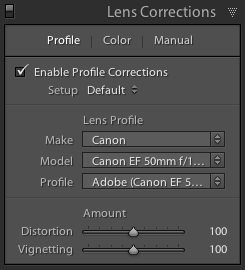
4. Створіть пресети для частих операцій.
На додаток до використання пресетів для швидкого застосування бажаних візуальних ефектів я також використовую їх, щоб скоротити кількість кліків мишкою, необхідних для доступу до певних елементів управління, для яких немає гарячих клавіш. Це особливо корисно для швидкого зміни версії процесу, як зазначено в п.1 або перемикання корекції профілю об'єктива в інструменті Lens Correction.
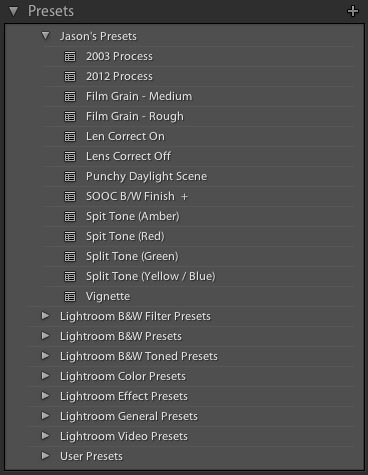
Я в основному використовую пресети, щоб створити щось на зразок спеціальних кнопок для для швидкого управління деякими настройками.
Щоб створити пресет для обробки, виконайте наступне:
- Застосуйте потрібні налаштування до фотографії в модулі Develop.
- Перейдіть в меню Develop і виберіть New Preset.
- У вікні, зупиніть прапорці поруч з настройками, які ви хочете записати в новий пресет.
5. Використовуйте при зйомці файли меншого розміру.
Далеко не у всіх ситуаціях зйомки вам будуть потрібні всі 18, 22 або 36 мегапікселів вашої матриці. Залежно від завдань зйомки, буває достатньо 10 МП або навіть менше. Ваш комп'ютер буде працювати набагато швидше з RAW-файлами меншого розміру. Особисто мені це дається важко - коли я знімаю з меншим розміром файлу, мені постійно здається, що чогось не вистачає. Звичайно, не потрібно завжди використовувати цей прийом. Що ви збираєтеся робити з фото? Якщо для ваших завдань немає необхідності у вмиканні розмір (наприклад, публікація в інтернеті), виберіть в камері менший розмір RAW-файлу.
Ні, за допомогою самопальних кустарних русифікатори, які погіршують стабільність роботи програм. Сумнівне випередження, чи не так? Я б і уроки по фотошопу на англійській версії писав, якби не специфіка сайтів photoshop-master і photo-monster. Російською мовою говорить 250 мільйонів, а на англійському пару мільярдів. Англійська мова де-факто стандарт професіоналів!
Не можу погодитися, Нехай на англіцком базікають більше, але на російській воно завжди приємніше і зрозуміліше! Взагалі забавно, коли дивишся інші англомовні програми, в них вшиваються мови, народність яких нечисленна, мало не з Папуа Новій Гвінеї, а ось рууского ніхто в упор не помічає! Прикро ((Я ЗА русифікацію якісних прог! У цьому рядку Лайтрум у мене на порву місці!
а ось я не знаю способу вибрати менший розмір RAV файлу в Cenon 550 D. Чи є таке у нього?
А інструкція що з цього приводу говорить? Там в кінці є розділ технічних характеристик
за своєю природою я не ледачий. і будь у мене інструкція. я б прочитав її або вірніше вивчив би до кінця!
Рада застосовувати Lens Correction під кінець роботи спірне. Буває, що спотворення при складному світі дають правильний ефект. А почушавшісь з фото хвилин 10 і витягнувши деталі, натиснути Ленс Коррекшн і получть паршиві зміни не дуже приємно. Краще вже спочатку клацнути, порівняти, і прикинути, що краще.
ще б російською))
Дякую за цінні доповнення!